¿Por qué los videos que me envían salen borrosos en el iPhone? Ya sea que usen un Android o un iPhone, la pregunta que más se hacen las personas es: ¿cómo puedo hacer que mi video se vea más nítido? Muchas veces, al capturar recuerdos de las vacaciones o reuniones informales con la familia, los videos terminan viéndose borrosos. Pero ya es hora de decir adiós a este problema. Aprende a con nosotros a mejorar las imágenes pixeladas y borrosas que obtienes al transferir videos de Android o iPhone a otro dispositivo. Aquí encontrarás métodos para mejorar los videos borrosos en ambos dispositivos. Prepárate para adentrarte en el mundo de las soluciones rápidas y sencillas.
Parte 1: Cómo reparar videos borrosos enviados a un iPhone rápidamente y en línea
Si deseas transferir un video de un teléfono Android o iPhone a otro dispositivo, consulta las soluciones que te ofrecemos a continuación. No más búsquedas del por qué los videos que me envían se ven borrosos en un iPhone. Echa un vistazo a continuación. Método 1: Repara los videos borrosos en línea
Método 1: Reparar los videos borrosos en línea
La solución más fácil para recuperar la nitidez de los videos en un iPhone es con herramientas gratuitas en línea. Cuando transfieres un video desde un iPhone/Android a otro iPhone y se vuelve borroso, es probable que se deba a que el archivo se dañó durante el proceso de transferencia. Con Repairit - Video Repair Online tendrás los mejores resultados.

Wondershare Repairit Online
-
Repara videos corruptos sin importar el nivel de daño, incluyendo videos que no se pueden reproducir, videos sin sonido, videos o audios desincronizados, errores de reproducción, errores de encabezado, videos con parpadeo, codecs de video faltantes, etc.
-
Permite a los usuarios reparar hasta 150 videos al mes y acepta archivos de hasta 3 GB en línea.
-
Repara videos muy dañados o corruptos de tarjetas SD, teléfonos, cámaras, memorias USB, etc.
-
La versión online es compatible con 10 formatos de video distintos: MOV/MP4/M2TS/MKV/MTS/3GP/AVI/FLV/MXF/M4V.
-
Altamente seguro: los videos se transfieren a través de una conexión encriptada de 2048 bits y se eliminan al cabo de 3 horas.
-
Repara videos en línea sin dañar la calidad ni la integridad original.

Solo hacen falta tres pasos para recuperar la nitidez de los videos de forma gratuita y en línea.
Paso 1: Añade los videos corruptos.

Paso 2: Repara los videos subidos.

Paso 3: Previsualizar y guardar los videos reparados.

Método 2: Utilizar un software de reparación de video
La versión de escritorio de Wondershare Repairit Video Repair es la solución ideal para reparar videos en caso de que la versión en línea no pueda satisfacer tus necesidades y expectativas.
Es eficaz para reparar videos dañados y borrosos tanto en computadoras Windows como Mac. Incluso si no tienes experiencia, podrás utilizar este programa en toda su extensión gracias a su sencilla interfaz gráfica de usuario. Por otra parte, si te preguntas cómo devolver la nitidez a un video en iPhone, puedes probar las distintas aplicaciones y herramientas de edición disponibles en la App Store.
Además, con este software podrás guardar los archivos corregidos en los directorios que elijas. La versión de escritorio no tiene límite en el tamaño, cantidad y formato del video.
Método 3: Tratar los problemas con la compresión de video
La compresión de video conlleva una pérdida de datos y, por tanto, una pérdida de calidad que puede dar lugar a imágenes borrosas. Considera otros métodos para compartir tus videos con el fin de preservar la calidad original. Aquí hemos depurado algunas opciones que puedes explorar. Además, si te preguntas cómo reparar videos reducidos en un iPhone, prueba a ajustar la configuración o a utilizar aplicaciones especializadas.
Los servicios de almacenamiento en la nube como Dropbox, iCloud y Google Drive permiten subir y compartir archivos de video de gran tamaño sin perder calidad Los usuarios pueden subir contenidos fácilmente y compartir un enlace con los destinatarios para mantener la integridad del video.
Las aplicaciones de transferencia de archivos como WeTransfer y Send Anywhere ofrecen métodos directos para enviar archivos de video de gran tamaño sin necesidad de comprimirlos, lo que garantiza conservar la calidad.
Los soportes físicos como DVD y dispositivos USB permiten distribuir archivos de video de gran tamaño sin pérdida de datos, aunque pueden resultar más caros y menos prácticos en comparación con las soluciones digitales.
Parte 2: 4 métodos únicos para mejorar los videos borrosos enviados a un iPhone de forma manual
En esta sección te ofrecemos algunas soluciones sencillas para eliminar el aspecto borroso de los videos de tu iPhone. Examinémoslas con más detalle.
Método 1. Elimina el aspecto borroso de los videos de tu iPhone con la aplicación VN
VN Video Editor es una herramienta útil para corregir videos borrosos en un iPhone. La intuitiva interfaz de usuario de esta aplicación para smartphone hace que sea increíblemente sencillo eliminar el desenfoque de tus grabaciones en cuestión de minutos. La app VN funciona mucho mejor que otras herramientas similares del mercado. Veamos cómo puede ayudarte.
Paso 1: Descarga e instala la app VN Video Editor en tu iPhone. A continuación, selecciona la pestaña "Más (+)".
Paso 2: Selecciona en tu teléfono el video granulado que deseas reparar haciendo clic en el botón "Nuevo Proyecto".
Paso 3: Selecciona "Ajustar" después de tocar la barra "Filtro". Si te desplazas a la derecha, verás el menú de nitidez.
Paso 4: Sube la "Reducción de ruido" a 100 y la velocidad a 30.
Paso 5: Confirma el proceso haciendo clic en la marca de verificación. A continuación, guarda el video reparado en tu iPhone.
La imagen de abajo muestra cada etapa.
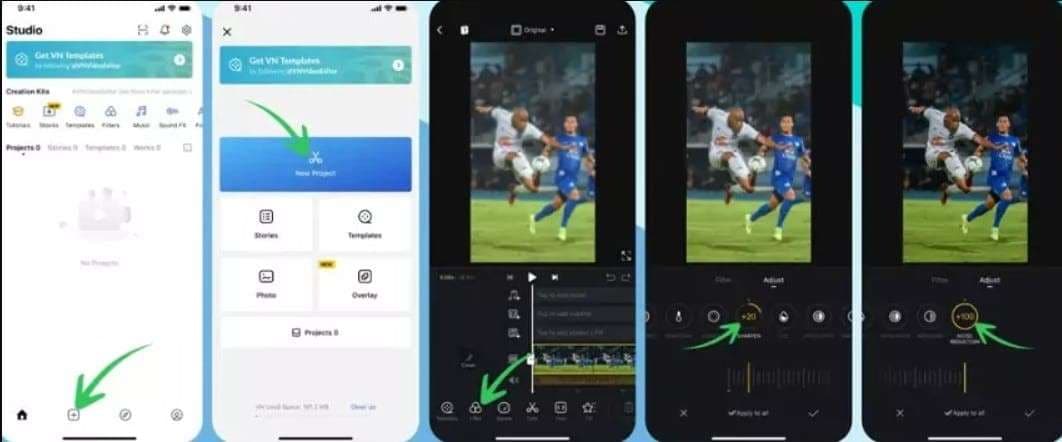
Método 2. Utiliza la aplicación Fotos
¿Cómo aclarar un video en un iPhone? La aplicación Fotos te ayudará a conseguir tu objetivo. Este programa te permite modificar todas las fotos y videos que necesites, además de permitirte acceder a ellos. No es necesario instalar ningún otro software y además, es gratuito. A continuación encontrarás los pasos a seguir.
Paso 1: Abre la aplicación Fotos en tu teléfono. A continuación, selecciona el video que necesitas arreglar.
Paso 2: Selecciona el área de "Ajuste" haciendo clic en el botón "Editar" que se encuentra en el panel de edición de video.
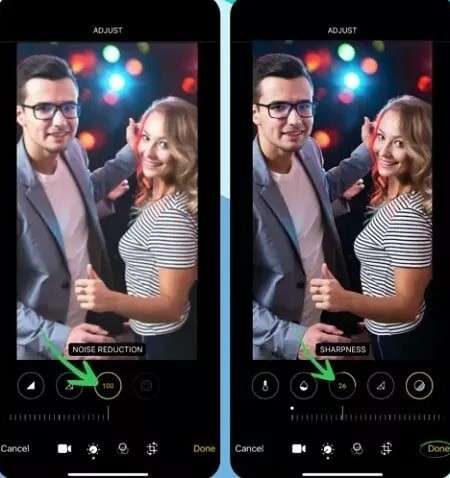
Paso 3: En este punto, desplázate a la derecha y selecciona "Reducción de ruido". Puedes aumentar el nivel hasta 100. Todo depende de lo borroso que se vea tu video.
Paso 4: A continuación, selecciona "Nitidez" y aumenta el valor hasta un nivel entre 20 y 30.
Paso 5: Selecciona "Finalizado". De esta forma podrás guardar el video reparado en la galería de tu dispositivo móvil.
Método 3. Descarga los videos desde iCloud
iCloud es una opción muy utilizada para compartir videos conservando la calidad. Si tu video aparece borroso en la App Fotos, puedes encontrar el archivo original en iCloud. Esta función requiere la activación de iCloud. El almacenamiento en iCloud no altera las propiedades del video (como la resolución y el tamaño), garantizando la calidad de los videos descargados.
Método 4. Utiliza el correo electrónico
Esta es otra alternativa útil para mejorar la nitidez de los videos de iPhone. Por un lado, el correo electrónico es un medio habitual para compartir archivos adjuntos y, por otro, hay que tener en cuenta que los videos pueden volverse borrosos como consecuencia de la compresión. Para conservar la nitidez de tus videos en alta definición, envíalos por correo electrónico y, después, descárgalos con un método estándar para mejorar su calidad.
Parte 3: 3 métodos únicos para reparar videos borrosos en Android
Ahora que ya sabes cómo recuperar la nitidez de los videos enviados a tu iPhone es el momento de analizar los mejores métodos para eliminar el aspecto borroso de los videos en dispositivos Android. A continuación te presentamos tres soluciones probadas que sin duda debes probar.
Método 1. Utiliza aplicaciones de edición de video
Una de las mejores formas de recuperar la nitidez de un video en línea en tu dispositivo móvil Android es recurrir a las aplicaciones de edición de video. Con la ayuda de las funciones de mejora de video de estas apps, puedes editar rápidamente tus películas a la perfección. Para mejorar la calidad de tu video, puedes ajustar varios parámetros como el brillo, el contraste, la nitidez y más. Algunas de las mejores aplicaciones de edición de video para dispositivos Android son las siguientes:
i. InShot
Está considerada como una de las mejores aplicaciones de edición de video para smartphones Android. A la hora de editar tus películas borrosas, la atractiva interfaz de usuario de esta aplicación hace que sea muy fácil de usar. Con InShot, ajustar el brillo, el contraste, la saturación y otros parámetros de tu video para mejorar su calidad es muy fácil.
ii. Adobe Premiere Rush
Este exclusivo programa de edición de video es bien conocido por sus incomparables capacidades, incluyendo la posibilidad de eliminar inmediatamente el aspecto borroso de tus grabaciones. Una de las mejores características de Adobe Premiere Rush es la posibilidad de ajustar la resolución, la nitidez, el balance de color y otros aspectos.
Ambas son aplicaciones fáciles de usar; para eliminar el efecto borroso de tus películas, solo tienes que seguir las instrucciones que se indican a continuación. Además, también puedes buscar alternativas en la web para recuperar la nitidez de los videos de forma gratuita y en línea que pueden ofrecerte soluciones prácticas sin necesidad de descargar ningún software.
Paso 1: Descarga e instala cualquiera de las aplicaciones anteriores en tu dispositivo Android.
Paso 2: Selecciona el video borroso que deseas reparar e impórtalo en el programa.
Paso 3: Utiliza esta herramienta para ajustar las diferentes configuraciones de tu video a fin de mejorar la experiencia de visualización.
Paso 4: Antes de guardar el video editado en tu computadora, revísalo rápido con la opción "Vista Previa".
El siguiente paso es exportar tu archivo de video a una ubicación determinada de tu dispositivo.
Método 2. Modifica la configuración de reproducción de video
Millones de personas han conseguido resultados óptimos utilizando este parámetro para aclarar sus videos borrosos. Otra opción es intentar modificar la configuración de reproducción de video del dispositivo Android para tu archivo de video. Utiliza la guía que se indican a continuación si todavía no sabes cómo hacerlo.
Paso 1: Abre el menú "Ajustes" de tu teléfono Android.
Paso 2: Desplázate hacia abajo y selecciona "Pantalla".
Paso 3: A continuación, selecciona "Avanzado" o "Resolución de pantalla".
Paso 4: De la lista de opciones disponibles, selecciona la mejor resolución.
Método 3. Detecta problemas del dispositivo
En ocasiones, los videos pueden verse borrosos debido a problemas relacionados con el propio dispositivo. Si te encuentras en un escenario similar, puede que quieras echar un vistazo a la siguiente serie de instrucciones para solucionar el problema.
Paso 1: Reinicia el sistema. Los problemas con la reproducción de video suelen ser transitorios. Tu dispositivo soluciona inmediatamente todos los problemas cuando lo reinicias.
Paso 2: Vacía la caché y el almacenamiento de tu dispositivo Android. Sin duda te ayudará a solucionar los problemas de reproducción de video provocados por datos corruptos o archivos transitorios.
Paso 3: Comprueba que el software de tu dispositivo Android corresponde a la versión más reciente. Muchos problemas con la reproducción de video pueden ser causados por software obsoleto.
Conclusión:
Existen numerosos recursos disponibles que te ayudarán a encontrar soluciones precisas para reparar videos borrosos. Por otro lado, puedes optar por tomar medidas proactivas para evitar que tus películas salgan borrosas en primer lugar. Wondershare Repairit Online Video Repair es una solución fiable que puedes utilizar si tienes algún video que no funciona o está dañado.

